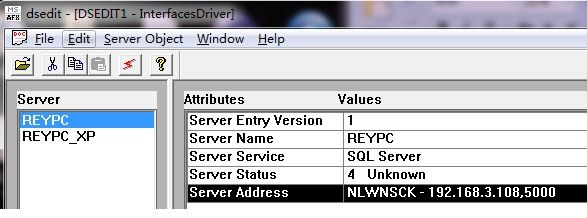Sybase的安装、配置及使用(五)
第五章 Sybase数据库的常用工具说明
Sybase的数据库安装目录中提供了我们常用的几种工具,依次打开开始->程序->Sybase,这里只说明我们常用的几种工具。如下图:
1.Dsedit Utility
这个工具是设置Sybase的服务名称、绑定的IP地址和端口号等,如下图:
2.Server Config
这个工具在前面我们已经使用过了,这里简单的介绍下。
Create AdaptiveServer…:创建一个新的服务(类似于这里REYPC)
Config AdaptiveServer…:配置一个服务(如配置这里的REYPC)
Remove AdaptiveServer..:删除一个服务(如删除这里的REYPC)
Upgrade AdaptiveServer..:升级一个服务(如这里的REYPC)
3.SQL Advantage
大部分对Sql Server肯定很熟悉,因为我们经常使用。这里的SQL Advantage就相当于Sql Server中的查询分析器,是我们执行sql语句的地方,登录界面如下图:
点击Connect连接后,我们就可以选择数据库并执行SQL脚本了。
4.Sybase Central Java Edition
这个工具就类似于SQL Server中的企业管理器,我们可以在这个工具中创建“数据库设备”和“数据库”,当然也可以创建角色、用户等等。在前面我们已经使用了该工具创建了名为“MyDB”的数据库,这里不再重复说明。
第六章 一些经验
1.用localhost和127.0.0.1无法连接上Sybase数据
如果我们在创建Server的时候,绑定的IP地址,而我们通过工具比如(Sybase Central Java Edition)连接时输入的是localhost,或者是127.0.0.1,则会出现连接被拒绝。可以通过Dsedit Utility工具来修改,参考第四章Dsedit Utility工具的使用;也可以修改安装路径\sybase\ini\sql.ini文件来修改,修改下面的红色字体为正确的IP地址,如127.0.0.1等。
| [REYPC] master=NLWNSCK,192.168.3.108,5000 query=NLWNSCK,192.168.3.108,5000
[REYPC_XP] master=NLWNSCK,192.168.3.108,5004 query=NLWNSCK,192.168.3.108,5004 |
2.Sql Advantage连接查询出的结果集是乱码
当我们使用工具连接Sybase数据时,如果查询出的结果集是乱码,说明Sybase数据库与我们的客户端工具使用的编码不一致。我们可以在连接时设置Options的“Client Character”为正确的字符集来解决,这里我们使用的是“utf8”,见第四章“SQL Advantage”的设置。
第一章 数据库安装
第二章 Create Adaptive Server
第三章 Sybase adaptive server配置
第四章 安装数据库示例